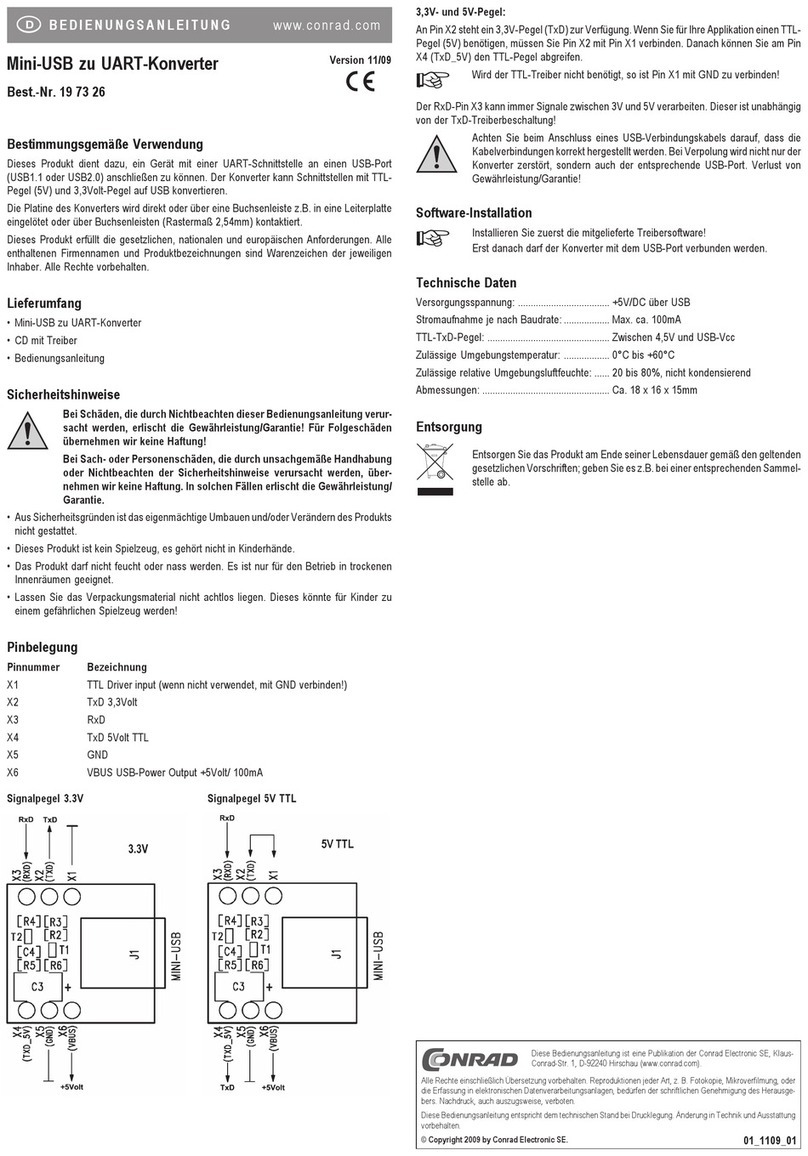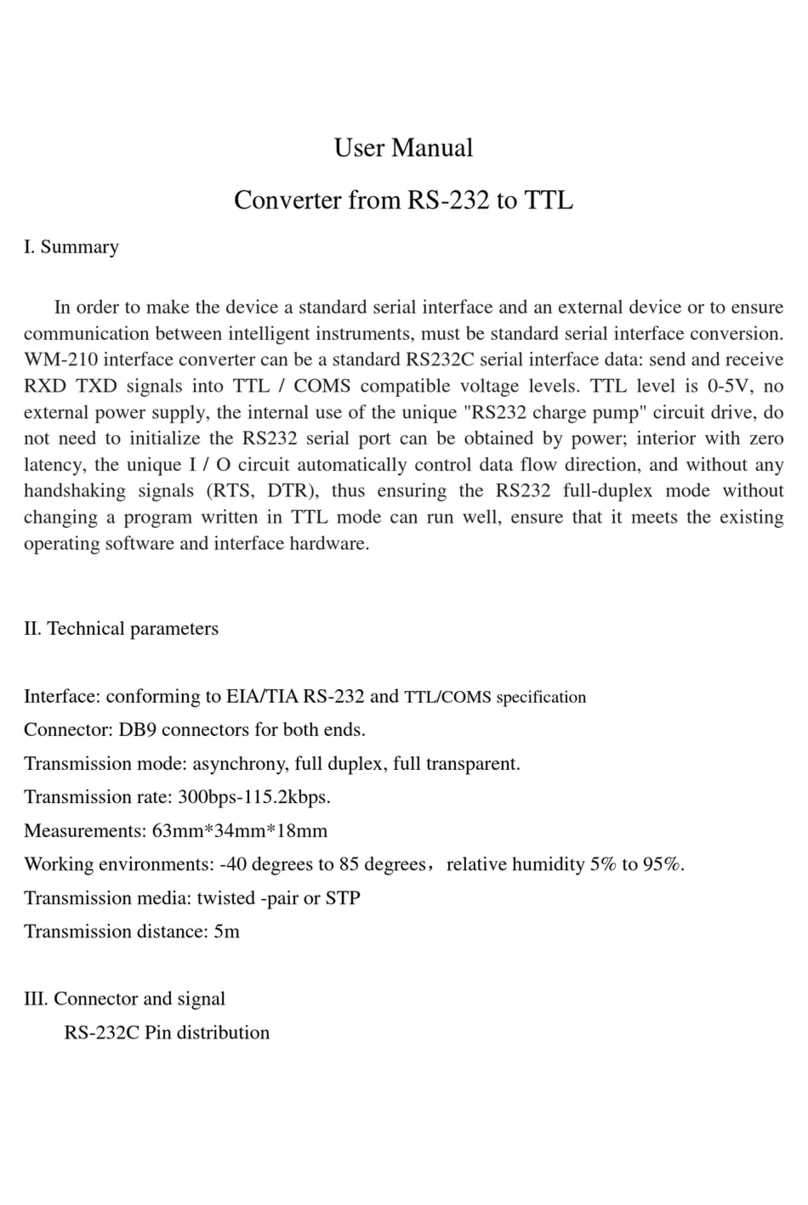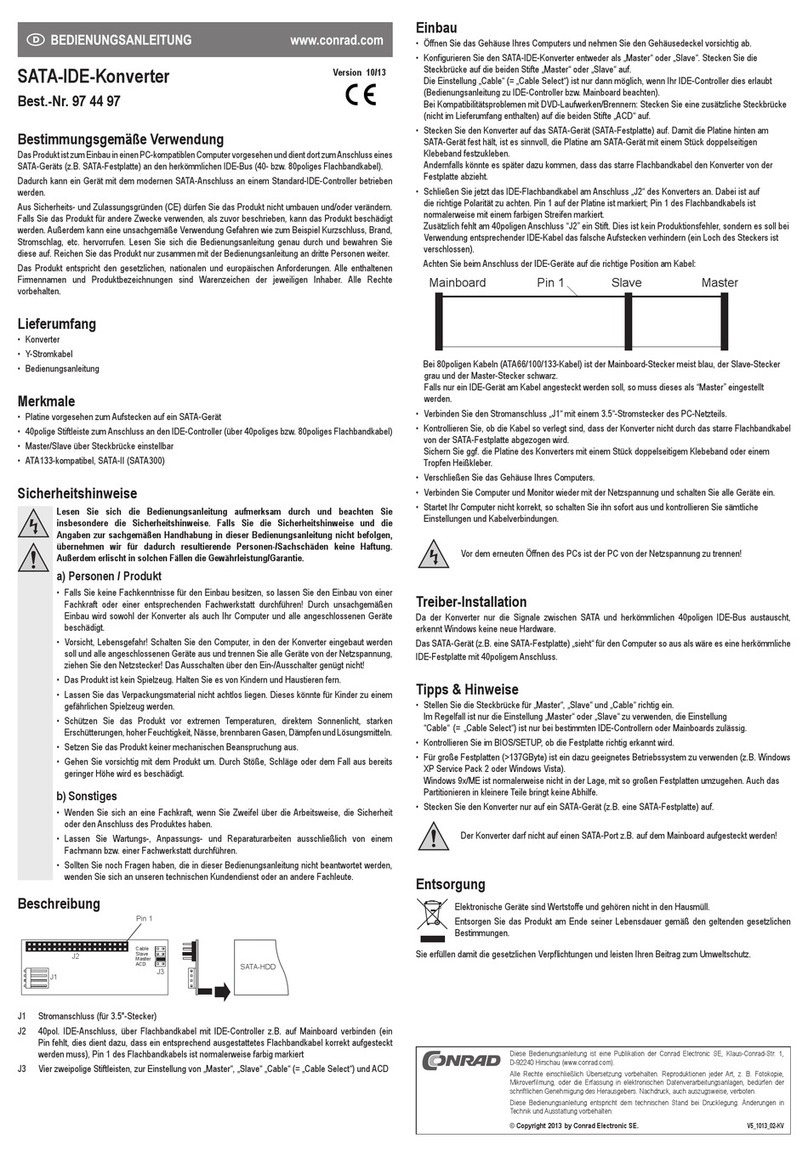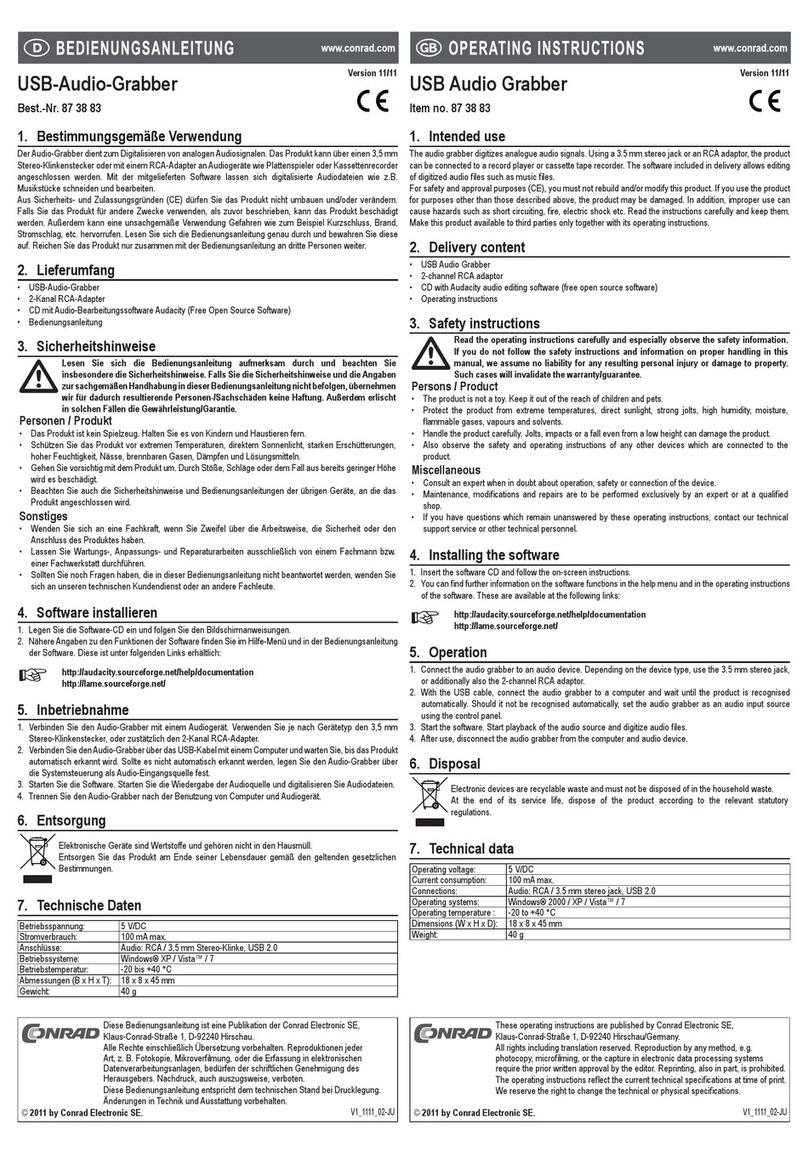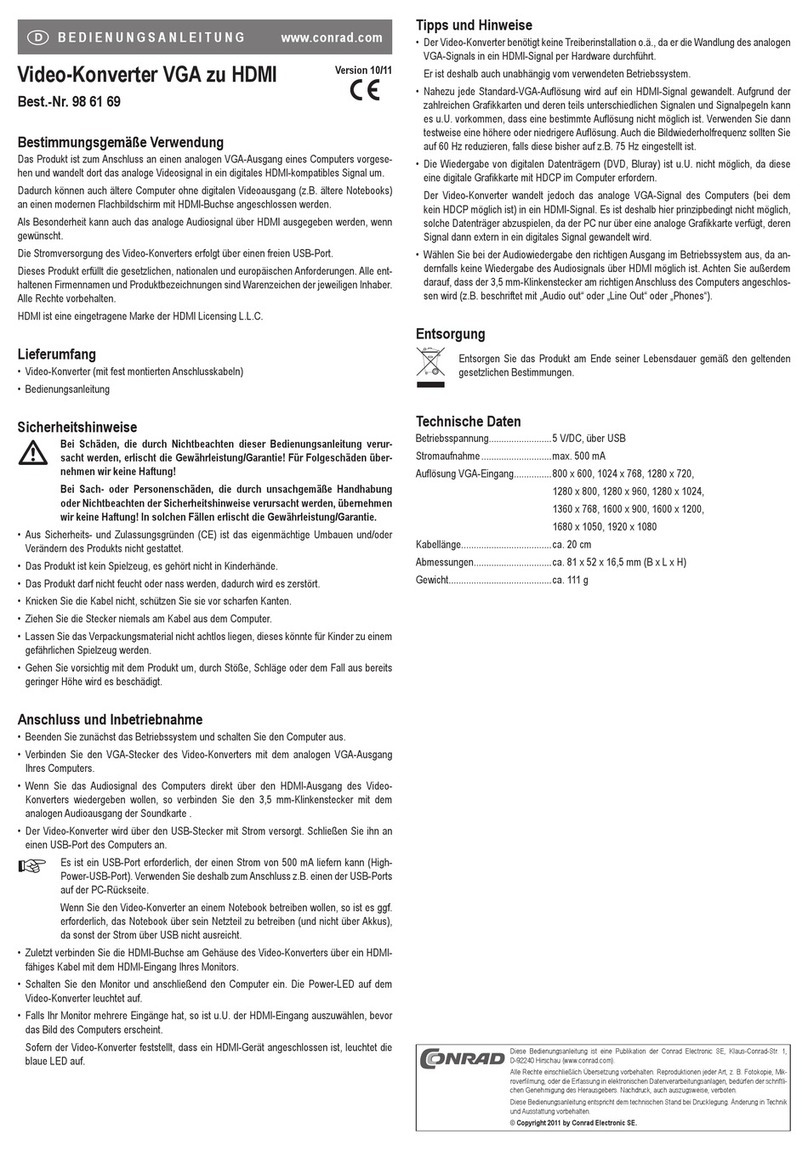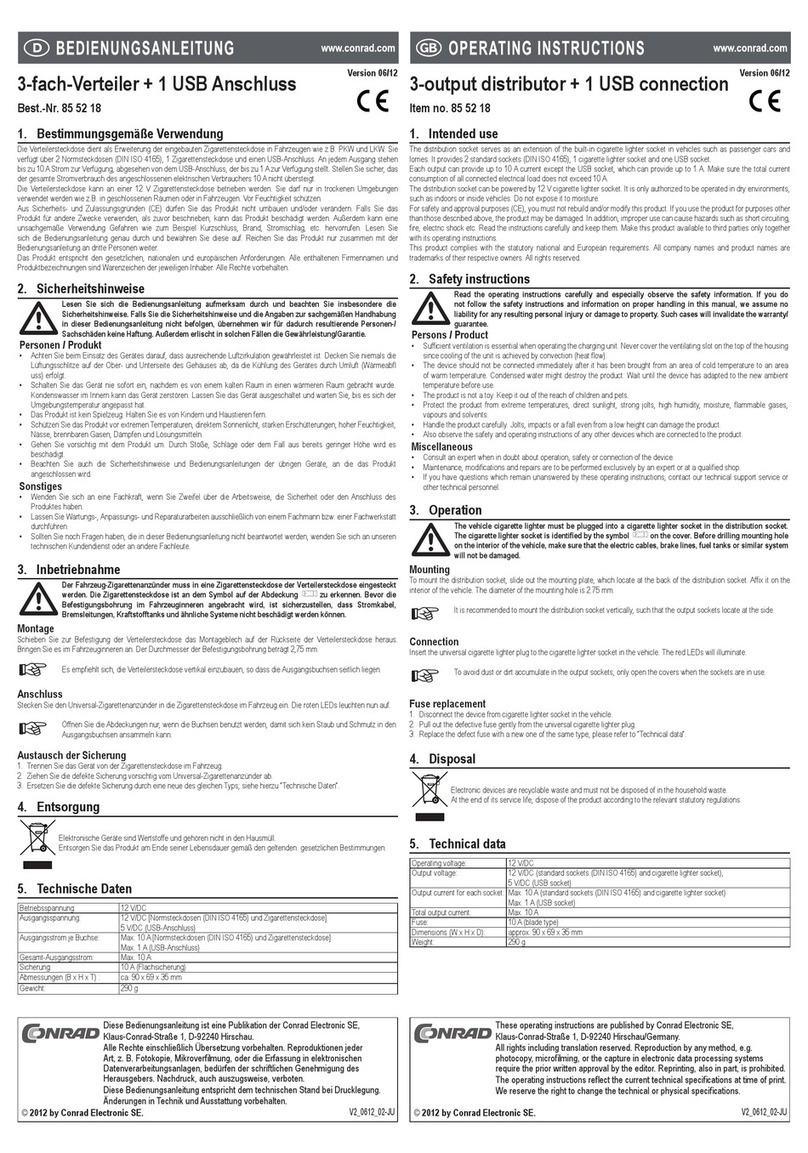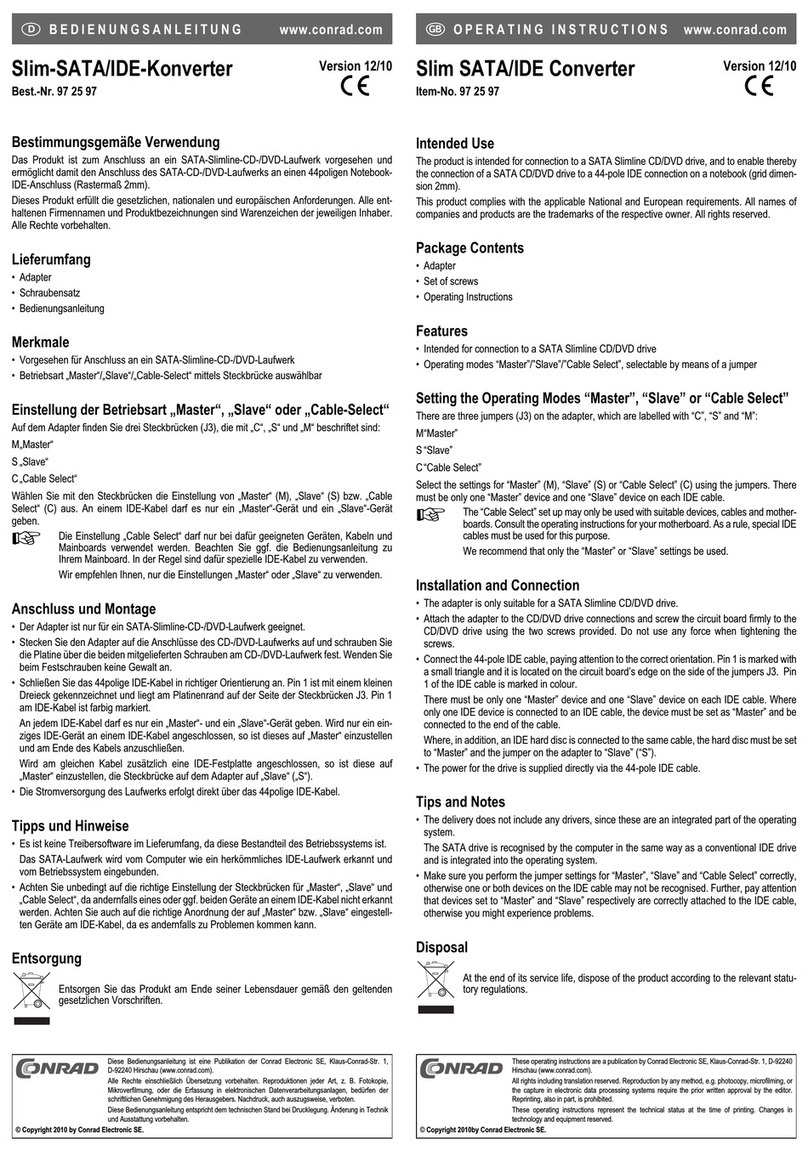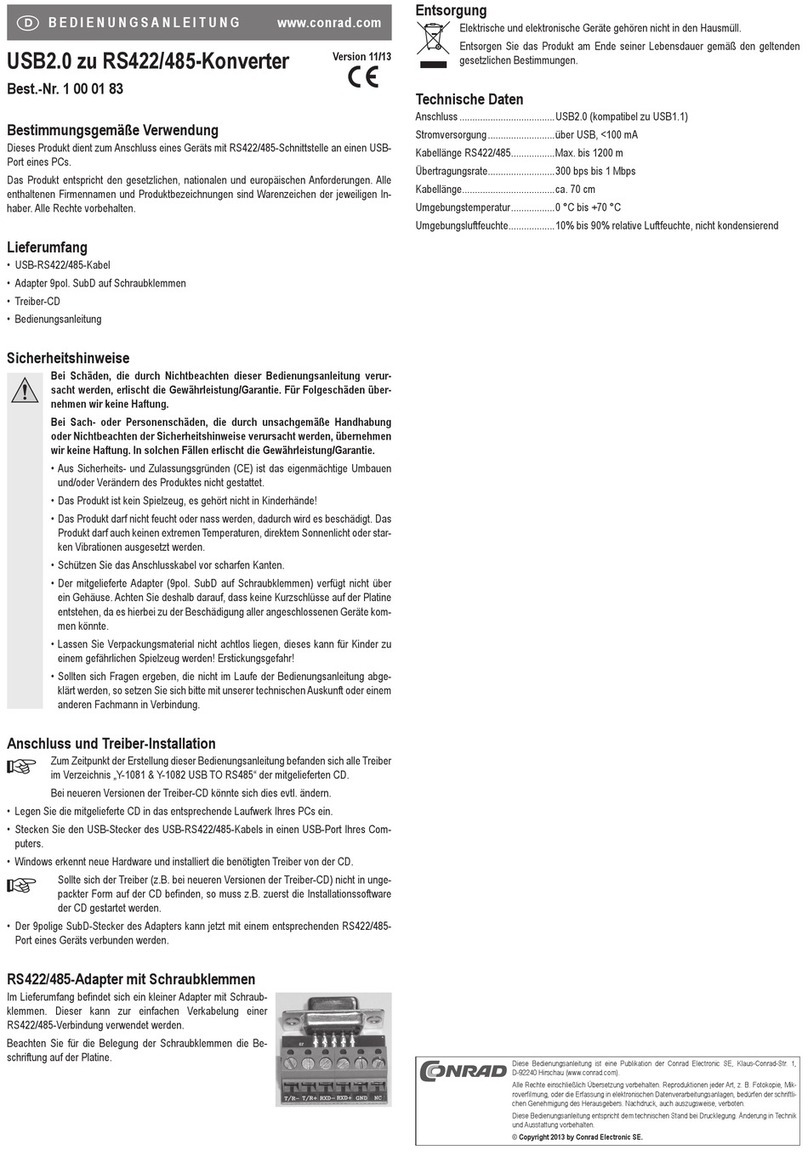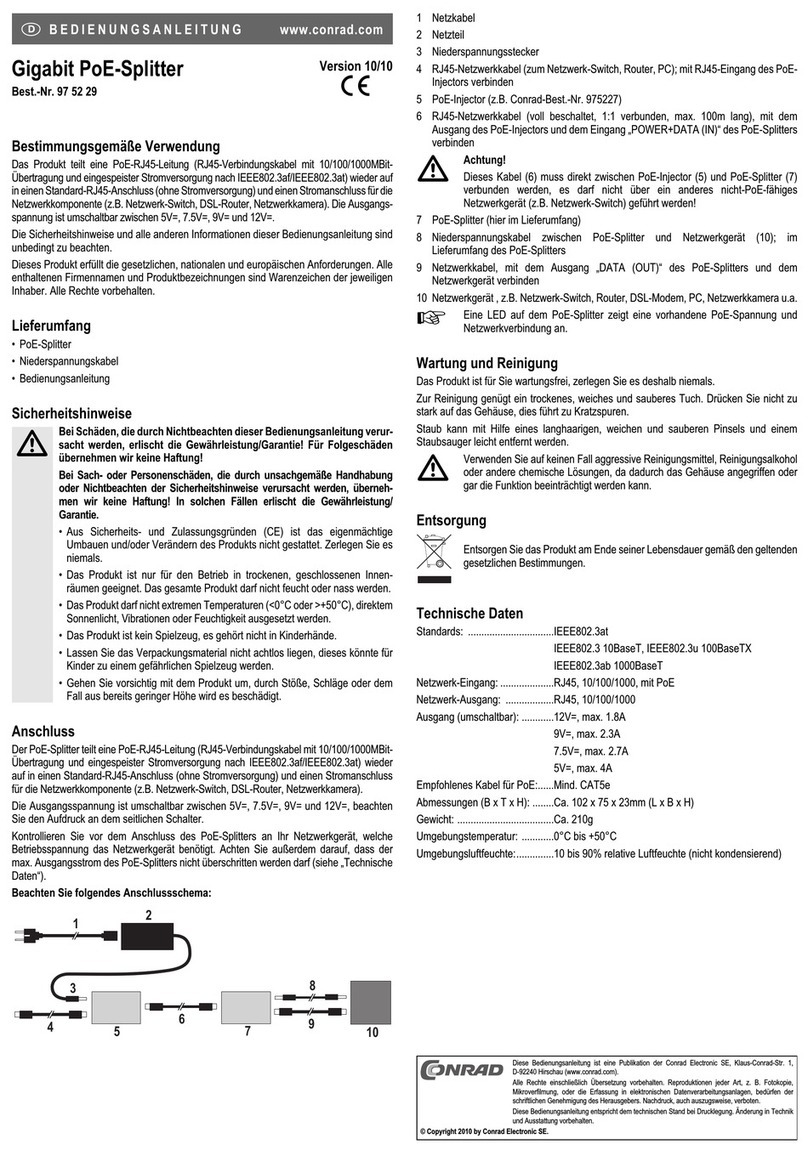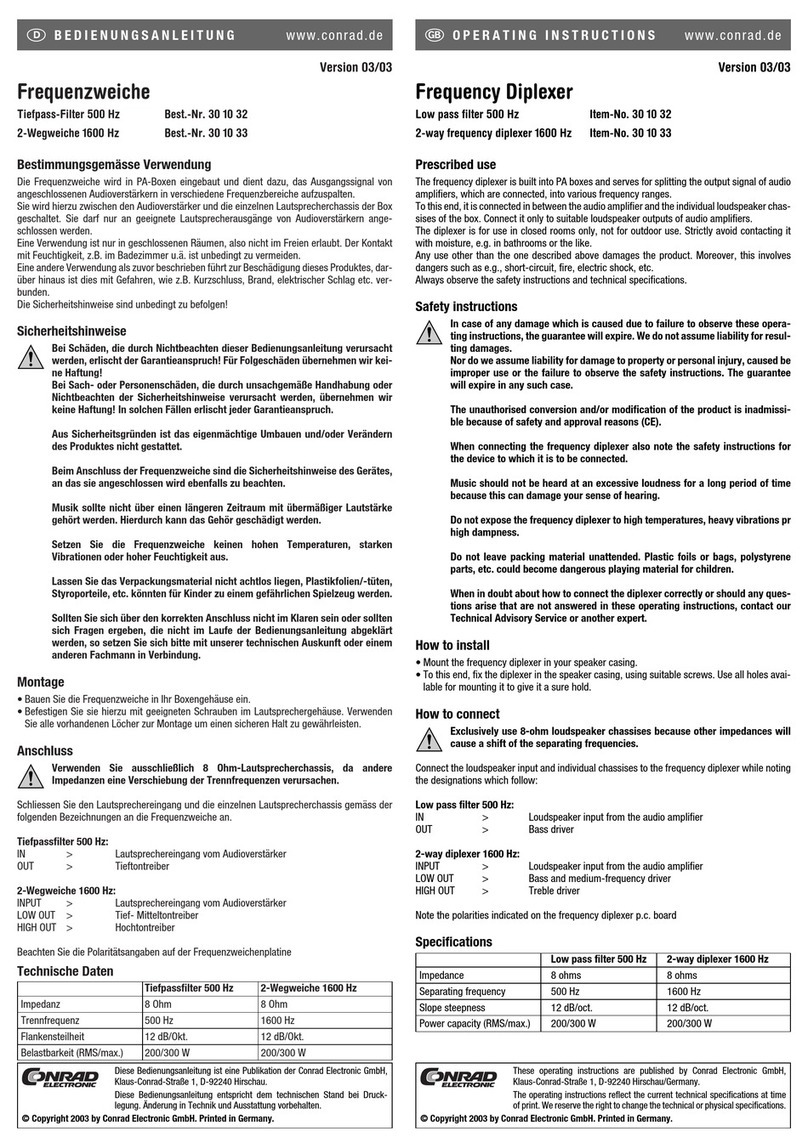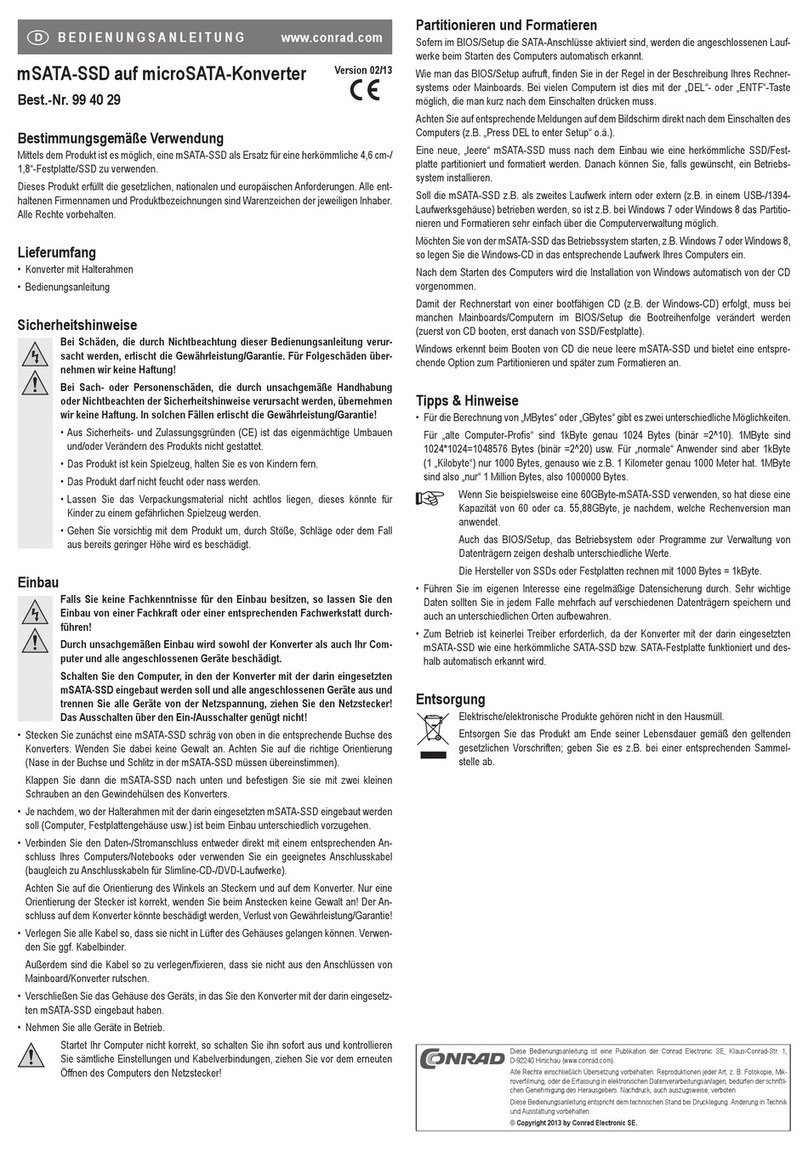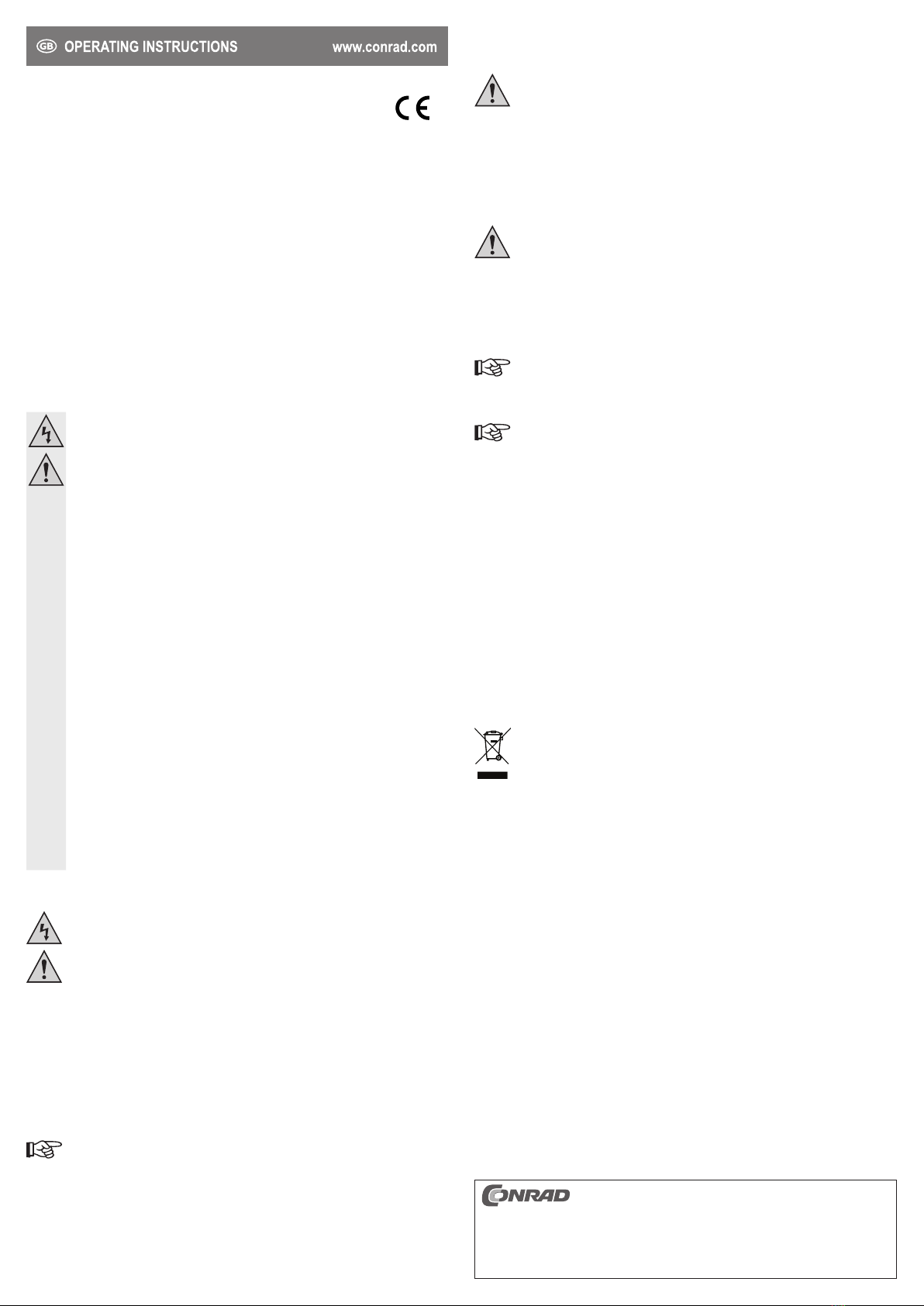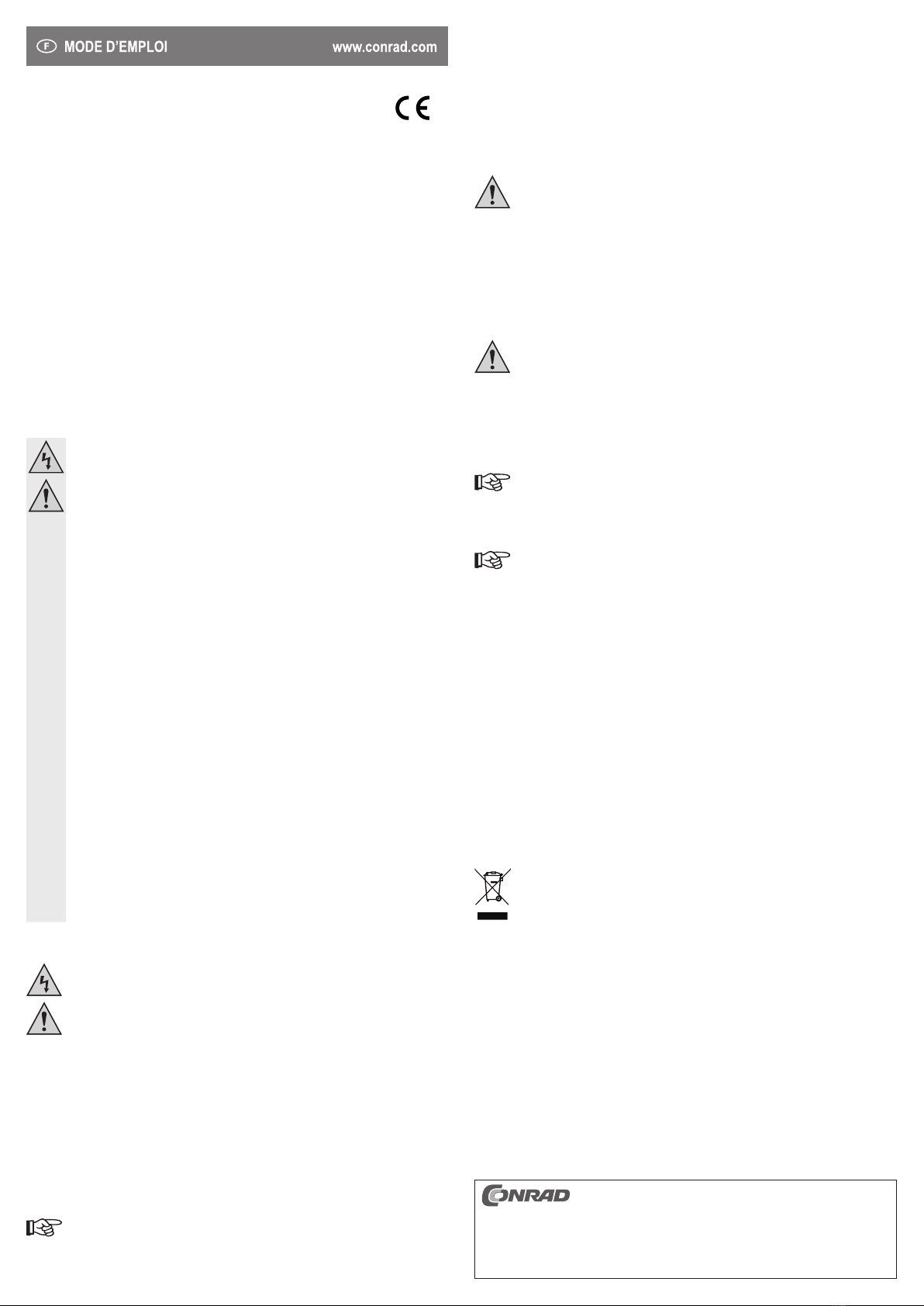Ce mode d‘emploi est une publication de la société Conrad Electronic SE, Klaus-Conrad-Str. 1,
D-92240 Hirschau (www.conrad.com).
Tous droits réservés, y compris de traduction. Toute reproduction, quelle qu’elle soit (p. ex.
photocopie, microlm, saisie dans des installations de traitement de données) nécessite une
autorisation écrite de l’éditeur. Il est interdit de le réimprimer, même par extraits.
Ce mode d‘emploi correspond au niveau technique du moment de la mise sous presse. Sous réserve
de modications techniques et de l‘équipement.
© Copyright 2013 par Conrad Electronic SE.
V1_0813_02-ETS-Mkde
• Insérez un mSATA - SSD d’en haut, en oblique, dans la prise appropriée du produit. Ne forcez surtout pas !
Faites attention à l’orientation correcte.
• Rabattez ensuite le mSATA - SSD vers le bas et xez le mSATA - SSD au moyen des deux vis ; insérez-les
dans les trous correspondants sur la carte de circuits imprimés du produit.
• Fixez le produit avec le mSATA - SSD intégré dans un ordinateur ou un ordinateur portable. Grâce à la
structure métallique, le produit peut être installé dans une baie de 6,35 cm (2,5”).
• Utilisez le cavalier (jumper) pour congurer les modes Slave, Cable Select ou Master (Slave : cavalier sur
broches 45+46 ; Cable Select : cavalier sur broches 47+48 ; Master : sans cavalier).
• Branchez le produit sur votre ordinateur/ordinateur portable via un câble approprié avec le port
correspondant.
Faites attention à l’orientation correcte. Ne forcez pas lors du raccordement, sinon les
connecteurs risquent d‘être endommagés.
• Assurez-vous que le câble ne puisse pas glisser des connexions.
• Si nécessaire, xez le câble avec des attaches câble, an qu’il ne pénètre pas dans un ventilateur de
votre ordinateur.
• Fermez le boîtier de l’ordinateur ; branchez l’ordinateur et son moniteur sur la tension de réseau, puis
allumez tous les appareils.
• Réinsérez l’accumulateur dans l’ordinateur portable et refermez le boîtier de celui-ci.
• Si l’ordinateur ou l’ordinateur portable ne démarre pas correctement, éteignez l’appareil immédiatement et
vériez tous les paramétrages et toutes les connexions de câbles.
Avant d’ouvrir à nouveau l’ordinateur, débranchez la che de secteur ou enlevez l’accumulateur
de l’ordinateur portable.
Partitionnement et formatage
• Comme les disques durs conventionnels, un partitionnement ou un formatage est nécessaire avant que
les données puissent être enregistrées sur le mSATA - SSD.
• Si vous désirez démarrer votre système d’exploitation à partir du mSATA - SSD, insérez le CD du système
d’exploitation dans le lecteur concerné de votre ordinateur et installez le système d’exploitation.
Pour que le démarrage de l‘ordinateur s‘effectue à partir d‘un CD de démarrage, certains
ordinateurs demande un ordre de démarrage différent dans le BIOS/Setup (d‘abord démarrer
à partir du CD, ensuite à partir du disque dur).
• Lors du démarrage à partir du CD, Windows® détecte le lecteur et propose l’option applicable pour le
partitionnement et le formatage.
Pour pouvoir supporter durablement la pleine vitesse du mSATA - SSD, un système
d‘exploitation avec « Trim-Support » est nécessaire (à partir de Windows® 7).
Il s‘agit d‘une commande spéciale du contrôleur SATA qui est utilisée pour le marquage
de blocs de données qui ne sont pas ou qui ne sont plus utilisés. Vous trouverez de plus
informations dans le mode d‘emploi ou sur la page du fabricant du mSATA - SSD utilisé.
• Si le mSATA - SSD doit être utilisé comme lecteur supplémentaire ou externe, le partitionnement et
formatage pour Windows® seront exécutés dans le panneau de conguration.
Conseils et instructions
• Effectuez une sauvegarde régulière des données.
• Aucun pilote n’est nécessaire pour le fonctionnement du produit. L‘ordinateur détecte le produit avec le
mSATA - SSD inséré comme les disques durs IDE ou IDE - SSD classiques.
• Comme avec les SSD standards, veillez à ce qu’environ 20 à 30 % de la capacité de stockage du
mSATA - SSD restent inutilisés.
- Par exemple, si vous avez créé un seul partitionnement de 30 gigaoctets sur un mSATA - SSD de 30 Go,
il est recommandé de n‘enregistrer des données que sur 24 Go an d’éviter une forte diminution de la
vitesse d‘écriture.
- Vous trouverez de plus amples informations sur Internet ou dans la littérature spécialisée.
Elimination des déchets
Les appareils électroniques sont des matériaux recyclables et ne doivent pas être éliminés avec
les ordures ménagères.
En n de vie, éliminez l’appareil conformément aux dispositions légales en vigueur.
Vous respectez ainsi les ordonnances légales et contribuez à la protection de l’environnement.
Caractéristiques techniques
Systèmes requis..........................Windows®, Mac OS, Linux
Compatible avec..........................SATA I, II, III (mSATA - SSD)
Conditions de service ..................+5 à +50 ºC, 20 – 80 % hum. rel. (pas condensé)
Conditions de stockage ...............-25 à +70 ºC, 15 – 90 % hum. rel. (pas condensé)
Dimensions (L x H x P)................98 x 7 x 70 mm
Poids............................................50 g
Convertisseur mSATA - SSD vers IDE Version 08/13
Nº de commande 55 74 78
Utilisation prévue
Le produit est prévu pour être installé dans un ordinateur ou un ordinateur portable et permet de faire
fonctionner un mSATA - SSD sur un port d’alimentation/de données IDE à 44 broches.
Pour des raisons de sécurité et d’homologation (CE), toute transformation et/ou modication du produit
est interdite. Si vous utilisez le produit à d’autres ns que celles décrites précédemment, cela risque
d’endommager le produit. Par ailleurs, une utilisation incorrecte peut être source de dangers tels que court-
circuit, incendie, électrocution. Lisez attentivement le mode d’emploi et conservez le. Ne transmettez le
produit à des tiers qu’accompagné de son mode d’emploi.
Le produit est conforme aux exigences des directives européennes et nationales en vigueur. Tous les noms
d’entreprises et appellations de produits contenus dans ce mode d’emploi sont des marques déposées des
propriétaires correspondants. Tous droits réservés.
Contenu d’emballage
• Convertisseur mSATA - SSD vers IDE
• 4 x vis
• Mode d’emploi
Consignes de sécurité
Lisez le mode d’emploi avec attention en étant particulièrement attentif aux consignes de
sécurité. En cas de non-respect des consignes de sécurité et des informations données
dans le présent mode d’emploi pour une utilisation correcte de l’appareil, nous déclinons
toute responsabilité en cas de dommage personnel ou matériel consécutif. En outre, la
responsabilité/garantie sera alors annulée.
a) Personnes / Produit
• Les décharges électrostatiques peuvent endommager les composants électroniques. Ne
touchez pas les composants électroniques avec les mains nues !
• Ce produit n’est pas un jouet. Gardez-le hors de portée des enfants et des animaux
domestiques.
• Ne laissez pas traîner le matériel d’emballage. Cela pourrait devenir un jouet pour enfants
très dangereux.
• Gardez le produit à l’abri de températures extrêmes, de la lumière du soleil directe, de
secousses intenses, d’humidité élevée, d’eau, de gaz inammables, de vapeurs et de solvants.
• N’exposez pas le produit à des contraintes mécaniques.
• Si une utilisation en toute sécurité n’est plus possible, cessez d’utiliser le produit et protégez-le
d’une utilisation accidentelle. Une utilisation en toute sécurité n’est plus garantie si le produit :
- présente des traces de dommages visibles,
- le produit ne fonctionne plus comme il devrait,
- a été stocké pour une période prolongée dans des conditions défavorables ou bien
- a été transporté dans des conditions très rudes.
• Maniez le produit avec précaution. À la suite de chocs, de coups ou de chutes, même de faible
hauteur, l’appareil peut être endommagé.
• Respecter également les informations concernant la sécurité et le mode d’emploi pour les
autres appareils connectés à cet appareil.
b) Divers
• Adressez-vous à un technicien spécialisé si vous avez des doutes concernant le mode de
fonctionnement, la sécurité ou le raccordement de l‘appareil.
• Tout entretien, ajustement ou réparation ne doit être effectué que par un spécialiste ou un
atelier spécialisé.
• Si vous avez encore des questions auxquelles ce mode d‘emploi n‘a pas su répondre, nous
vous prions de vous adresser à notre service technique ou à un expert.
Montage
Si vous n’avez pas les connaissances nécessaires pour le montage, faites appel à un
spécialiste ou un service technique spécialisé dans ce genre d’installation.
Une mauvaise installation peut endommager aussi bien le produit que votre ordinateur
et tous les périphériques connectés.
Attention : danger de mort !
Éteignez l’ordinateur, dans lequel le produit doit être installé, et tous les périphériques
connectés. Déconnectez tous les appareils de la tension de réseau en débranchant les
ches de secteur des prises de courant. Eteindre via le bouton marche/arrêt n’est pas
sufsant !
Si vous installez le produit dans un ordinateur portable, retirez d’abord l’accumulateur
du notebook.
• Selon que vous installez le produit dans un ordinateur ou un ordinateur portable, le montage est différent :
- Ouvrez le boîtier de votre ordinateur et retirez le couvercle avec précaution.
- Sur les ordinateurs portables, le disque dur se trouve souvent dans un tiroir qui est sécurisé par un
poussoir ou une vis. Selon les circonstances, il est parfois nécessaire de démonter l‘ordinateur portable
complètement an d’avoir accès à l’emplacement du disque dur ; ainsi, grâce au convertisseur et un
mSATA - SSD, le disque dur peut être remplacé.
Puisque le produit dispose un port d’alimentation/de données IDE de 44 broches, l‘ordinateur
ou l’ordinateur portable doit également avoir une telle connexion. Dans le cas contraire,
l‘installation du produit est impossible.